“บุคคลนี้ไม่พร้อมใช้งานบน Messenger” หมายความว่าอย่างไร

เรียนรู้เกี่ยวกับสถานการณ์ที่คุณอาจได้รับข้อความ “บุคคลนี้ไม่พร้อมใช้งานบน Messenger” และวิธีการแก้ไขกับคำแนะนำที่มีประโยชน์สำหรับผู้ใช้งาน Messenger
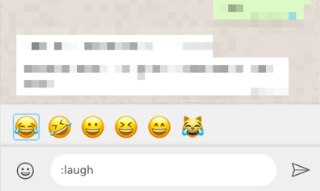
ไม่มีความคลุมเครือใด ๆ ที่ WhatsApp Messenger ถูกใช้มากกว่าบริการส่งข้อความใด ๆ เนื่องจากมีฐานผู้ใช้ขนาดใหญ่และส่วนต่อประสานที่ใช้งานง่าย ใครจะคิดว่าผู้ส่งสารคนนี้สามารถเติบโตจากการส่งข้อความที่รักไปจนถึงการจัดประชุมทางธุรกิจ เมื่อคุณมี WhatsApp สำหรับเดสก์ท็อปแล้ว คุณอาจต้องการปรับแต่งประสบการณ์ในการแชทด้วยแป้นพิมพ์ของคุณ
WhatsApp Desktop เป็นแอปพลิเคชันทางคอมพิวเตอร์ที่คุณอาจดาวน์โหลดหรือใช้งานผ่านอินเทอร์เน็ตบนเว็บไซต์ได้ อย่างไรก็ตาม หากคุณเลือกดาวน์โหลดแอปที่ใช้พีซี คุณอาจสำรวจวิธีการสื่อสารที่รวดเร็วและปลอดภัย วันนี้ เราจะมาเปิดเผยเคล็ดลับยอดนิยมของ WhatsApp Desktop เพื่อให้คุณได้สำรวจ

คำสั่ง Emoji: หากคุณเป็นคนรักอีโมจิ WhatsApp Desktop เป็นสิ่งที่ต้องมีสำหรับคุณ คุณสามารถเพลิดเพลินกับการแชทด้วย Emoji บนเครื่องของคุณด้วยแอพนี้ ในการดำเนินการนี้ ให้กดปุ่ม Shift + Tab บนแป้นพิมพ์หลังจากเลือกแชท ด้วยวิธีนี้ คุณจะเน้นที่ตัวเลือกอิโมจิ กดปุ่ม Enter เพื่อเปิด และสำรวจอิโมจิและ GIF ต่างๆ ด้วยสติกเกอร์
ตอนนี้ไม่มีเกมง่ายๆ นี่คือเคล็ดลับ - WhatsApp Desktop รองรับการเติมข้อความอัตโนมัติอีโมจิแบบ Slack ด้วยวิธีนี้ หากคุณต้องส่งอิโมจิหัวเราะ คุณเพียงแค่เริ่มต้นด้วยเครื่องหมายทวิภาค (;) แล้วพิมพ์ชื่ออีโมจิ ตัวอย่างเช่น: "หัวเราะ" จะทำให้คุณมีอิโมจิหัวเราะโดยไม่ต้องไปค้นหา

ดูสิ่งนี้ด้วย:-
8 คุณสมบัติที่จำเป็นมากที่เราทุกคนอยากเห็น...เนื่องจากมีแอปส่งข้อความอื่น ๆ มากมายเหลือเฟือ เราจึงอยากเห็น 8 แอปนี้มาก...
การจัดรูปแบบข้อความ: WhatsApp รองรับการจัดรูปแบบข้อความรูปแบบ Markdown มาตั้งแต่ปี 2017 ซึ่งหมายความว่า คุณสามารถจัดรูปแบบข้อความให้เป็นตัวหนา ตัวเอียง ขีดเส้นใต้ และขีดทับได้โดยใช้รหัสบางอย่างก่อนข้อความ ขณะนี้มี WhatsApp Desktop ให้คุณใช้งานแป้นพิมพ์จริงได้อย่างสะดวกรวดเร็วยิ่งขึ้น คุณสามารถใช้ตัวปรับแต่งเดียวกันกับเครื่องหมายดอกจันและตัวหนอนบนแป้นพิมพ์ขนาดเต็มได้ คุณสามารถใช้การจัดรูปแบบเดียวกับการทำให้ข้อความเป็นตัวหนา คุณสามารถใส่เครื่องหมายดอกจัน (*) สำหรับตัวเอียง ให้ใช้ขีดล่าง (_) หากคุณต้องการขีดทับข้อความ ให้ใช้ปุ่มตัวหนอน (~) ที่ปลายทั้งสองข้าง นอกจากนี้ คุณสามารถใช้ backtick สามอัน (…) เพื่อทำให้ข้อความเปลี่ยนเป็นฟอนต์ monospace
อีโมติคอนเป็นอีโมจิคอนเวอร์ชั่น:คุณจำการส่งอีโมติคอนในข้อความตัวอักษรได้หรือไม่? คุณยังสามารถใช้วิธีเดิมๆ ในการแสดงอารมณ์ได้ และ WhatsApp Desktop จะแปลงอิโมติคอนข้อความเป็นอีโมจิกราฟิก ในการดำเนินการให้เสร็จสิ้น เพียงป้อนข้อความตามที่คุณต้องการ :-), :-(, :-p. <3 and="" whatsapp="" desktop="" would="" change="" it= "" to="" พวกเขา="" ตามลำดับ="" emojis="" as="" Soon="" as="" you="" complete="" the="">

แป้นพิมพ์ลัด : ประโยชน์ของการใช้ WhatsApp บนเดสก์ท็อปคืออะไร เมื่อคุณไม่สามารถทำสิ่งต่างๆ ได้เร็วขึ้นด้วยทางลัด! WhatsApp Desktop ดูแลเรื่องนั้นด้วยการสนับสนุนทางลัดด้านล่างที่คุณสามารถใช้ได้:
Control/Command + P : เปิดโปรไฟล์ของคุณ
Control/Command + N : เริ่มแชทใหม่
Control/Command + Backspace/Delete : ลบแชท
Control/Command + Shift + [/] : ย้ายไปมาระหว่างแชท
Control/Command + Shift + N : สร้างกลุ่มใหม่
Control/Command + Shift + M : ปิดเสียงแชท
Control/Command + Shift + U : เปลี่ยนสถานะการอ่านของแชท
Control/Command + E : เก็บแชท
โดยรวมแล้ว WhatsApp Desktop ไม่เพียงแต่ทำให้คุณไม่ต้องคอยมือถือตลอดเวลา แต่ยังให้ความเร็วที่ดีกว่าสำหรับไฟล์มัลติมีเดียทั้งหมด เมื่อคุณพร้อมใช้แอป WhatsApp Desktop บนเครื่องของคุณแล้ว คุณสามารถใช้คำแนะนำและเคล็ดลับดังกล่าวเพื่อยกระดับประสบการณ์ของคุณ ดังนั้น มาดาวน์โหลดแอปและลองใช้งานเวอร์ชันเดสก์ท็อปนี้เพื่ออวยพรให้คนที่คุณรักสุขสันต์ในวันคริสต์มาส
ดูสิ่งนี้ด้วย:-
10 ฟีเจอร์สุดเจ๋งของ WhatsApp ที่คุณต้องรู้แอพส่งข้อความโต้ตอบแบบทันทีที่ใช้บ่อย WhatsApp นั้นเต็มไปด้วยฟีเจอร์ที่ซ่อนอยู่ซึ่งคุณต้องรู้จักเพื่อใช้แอป...
เรียนรู้เกี่ยวกับสถานการณ์ที่คุณอาจได้รับข้อความ “บุคคลนี้ไม่พร้อมใช้งานบน Messenger” และวิธีการแก้ไขกับคำแนะนำที่มีประโยชน์สำหรับผู้ใช้งาน Messenger
ต้องการเพิ่มหรือลบแอพออกจาก Secure Folder บนโทรศัพท์ Samsung Galaxy หรือไม่ นี่คือวิธีการทำและสิ่งที่เกิดขึ้นจากการทำเช่นนั้น
ไม่รู้วิธีปิดเสียงตัวเองในแอพ Zoom? ค้นหาคำตอบในโพสต์นี้ซึ่งเราจะบอกวิธีปิดเสียงและเปิดเสียงในแอป Zoom บน Android และ iPhone
รู้วิธีกู้คืนบัญชี Facebook ที่ถูกลบแม้หลังจาก 30 วัน อีกทั้งยังให้คำแนะนำในการเปิดใช้งานบัญชี Facebook ของคุณอีกครั้งหากคุณปิดใช้งาน
เรียนรู้วิธีแชร์เพลย์ลิสต์ Spotify ของคุณกับเพื่อน ๆ ผ่านหลายแพลตฟอร์ม อ่านบทความเพื่อหาเคล็ดลับที่มีประโยชน์
AR Zone เป็นแอพเนทีฟที่ช่วยให้ผู้ใช้ Samsung สนุกกับความจริงเสริม ประกอบด้วยฟีเจอร์มากมาย เช่น AR Emoji, AR Doodle และการวัดขนาด
คุณสามารถดูโปรไฟล์ Instagram ส่วนตัวได้โดยไม่ต้องมีการตรวจสอบโดยมนุษย์ เคล็ดลับและเครื่องมือที่เป็นประโยชน์สำหรับการเข้าถึงบัญชีส่วนตัวของ Instagram 2023
การ์ด TF คือการ์ดหน่วยความจำที่ใช้ในการจัดเก็บข้อมูล มีการเปรียบเทียบกับการ์ด SD ที่หลายคนสงสัยเกี่ยวกับความแตกต่างของทั้งสองประเภทนี้
สงสัยว่า Secure Folder บนโทรศัพท์ Samsung ของคุณอยู่ที่ไหน? ลองดูวิธีต่างๆ ในการเข้าถึง Secure Folder บนโทรศัพท์ Samsung Galaxy
การประชุมทางวิดีโอและการใช้ Zoom Breakout Rooms ถือเป็นวิธีการที่สร้างสรรค์สำหรับการประชุมและการทำงานร่วมกันที่มีประสิทธิภาพ.


![วิธีกู้คืนบัญชี Facebook ที่ถูกลบ [2021] วิธีกู้คืนบัญชี Facebook ที่ถูกลบ [2021]](https://cloudo3.com/resources4/images1/image-9184-1109092622398.png)





